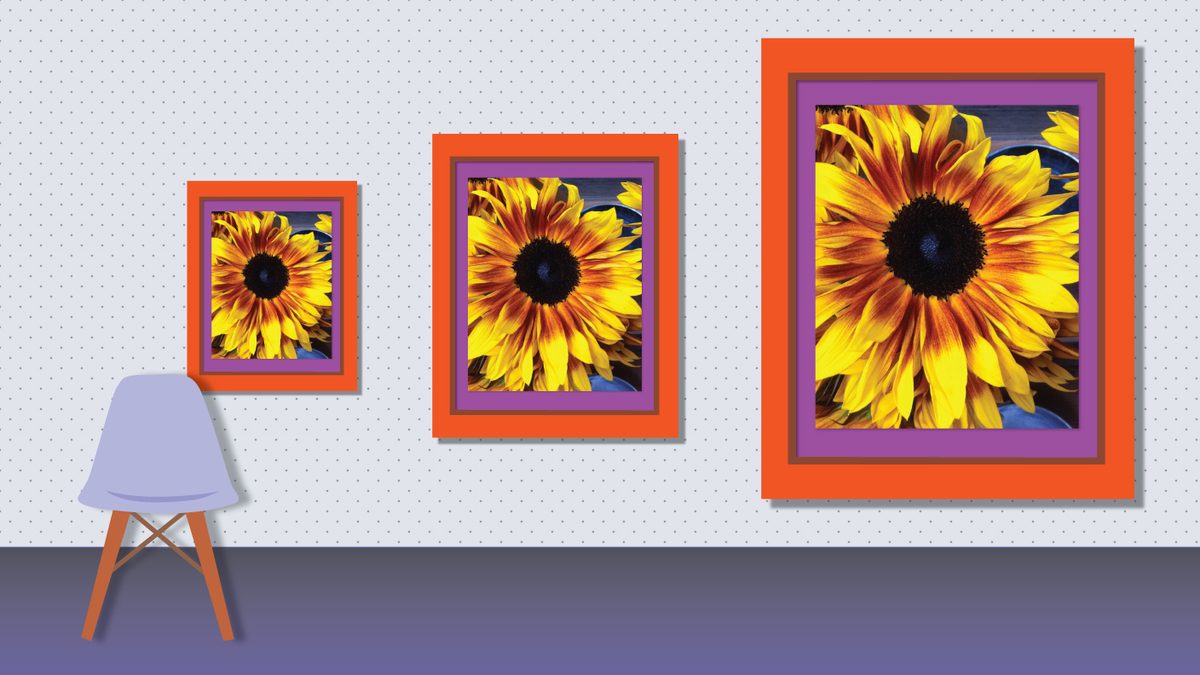Dzisiaj powiemy Ci, jak zmniejszyć rozmiar obrazu bezpośrednio w przeglądarce Chrome. W dzisiejszych czasach udostępnianie formularzy i szczegółów online może być bardzo żmudnym zadaniem. Zwłaszcza, gdy musisz przesłać kilka dokumentów i zdjęć.
Ciężkie pliki graficzne nie są akceptowane przez większość witryn internetowych związanych z instytucjami edukacyjnymi, agencjami rządowymi, wyszukiwaniem pracy lub innymi organizacjami.
Kiedy otrzymujemy formularz wniosku online, który wymaga przesłania naszego zdjęcia i podpisu, często jesteśmy zirytowani, gdy przesyłany przez nas plik nie jest zweryfikowany przez witrynę aplikacji. Zamiast tego, serwis wprowadził ograniczenia dotyczące zdjęć, które określają nie tylko rozmiar pliku, ale także wysokość i szerokość każdego zdjęcia. Aby dostosować plik do naszych wymagań, można użyć programu Paint lub innego oddzielnego oprogramowania do edycji obrazów lub możemy odwiedzić witrynę internetową, która może to dla nas zrobić. Ale czy wiesz, że Google Chrome pozwala zmieniać zdjęcia bez przechodzenia do innej witryny? Po zainstalowaniu jednorazowego rozszerzenia możesz modyfikować swoje zdjęcia nawet w trybie offline.
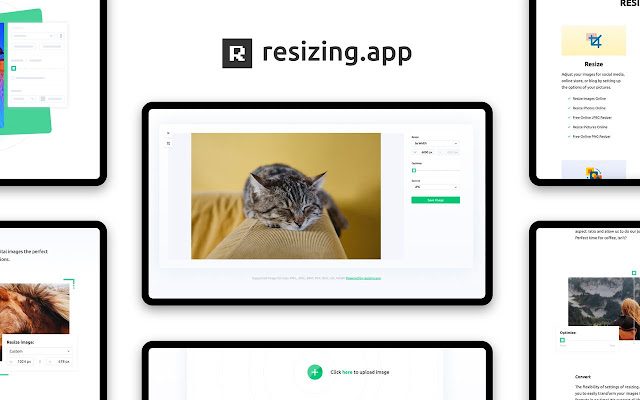 Rozszerzenie jest dość proste w użyciu. Posiada opcję zmniejszania rozmiaru jednym kliknięciem, którą można zmienić, aby zmniejszyć rozmiary niestandardowe. Alternatywą do zmniejszania rozmiaru obrazu są inne ustawienia, które obniżają jakość obrazu poprzez usuwanie kolorów lub zmianę wymiarów w pikselach.
Rozszerzenie jest dość proste w użyciu. Posiada opcję zmniejszania rozmiaru jednym kliknięciem, którą można zmienić, aby zmniejszyć rozmiary niestandardowe. Alternatywą do zmniejszania rozmiaru obrazu są inne ustawienia, które obniżają jakość obrazu poprzez usuwanie kolorów lub zmianę wymiarów w pikselach.
Piksel to termin używany do opisania elementów obrazu. Gdy obraz jest ogromny, może mieć miliony pikseli, co oznacza, że przechowywanie obrazu pochłonie miliony bajtów na serwerze; w rezultacie wiele stron internetowych wybiera obrazy o mniejszych wymiarach.
Jak zmniejszyć rozmiar obrazu w przeglądarce Chrome?
Istnieje wiele strategii zmniejszania rozmiaru zdjęć, ale jedną z najprostszych jest rozszerzenie Chrome. Możesz wykonać następujące czynności, aby zmniejszyć rozmiar pliku w przeglądarce Google Chrome:
- Otwórz przeglądarkę Google Chrome na komputerze PC lub Mac.
- Przejdź do Sklep internetowy Chrome.
- Poszukaj „Zmienianie rozmiaru aplikacji” na pasku wyszukiwania.
- Stuknij w „Zmienianie rozmiaru aplikacji” na liście wyników.
- Kliknij przycisk „Dodaj do Chrome”, który znajduje się po prawej stronie. Po pobraniu narzędzia zobaczysz je w Rozszerzeniach. Teraz dotknij ikony, aby korzystać z rozszerzenia w dowolnym momencie. Przypominamy, że narzędzie może działać również wtedy, gdy komputer jest w trybie offline.
- Kliknij rozszerzenie, a następnie symbol „+” w małym wyskakującym okienku.
- Wybierz obraz, którego rozmiar chcesz zmienić z Eksploratora plików.
- Kliknij pole poniżej Zmień rozmiar i wybierz według procentu.
- Wprowadź procent, w jakim chcesz zmniejszyć rozmiar obrazu.
- Kliknij Zapisz obraz, a obraz o zmienionym rozmiarze znajdzie się w folderze Pobrane.
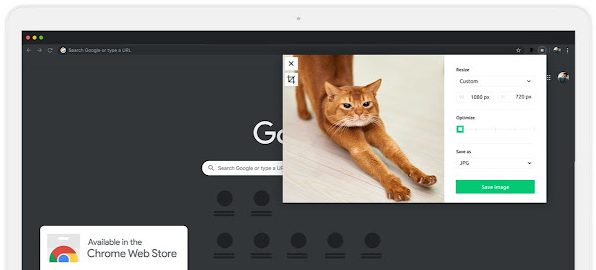
Jak zobaczyć rozmiar obrazu w Chrome?
Aby znaleźć rozmiar obrazu w przeglądarce Chrome:
- Otwórz Chrome i przejdź do odpowiedniej strony.
- Kliknij prawym przyciskiem myszy obraz, którego rozmiar chcesz sprawdzić, i wybierz Sprawdź.
- Chrome DevTools wyświetla szerokość i wysokość obrazu. (Pierwsza liczba to zawsze szerokość). Jeśli obraz nie jest domyślnie podświetlony, kliknij przycisk Sprawdź element, aby go włączyć. Najedź na zdjęcie za pomocą przycisku Sprawdź element.